Šioje pamokoje parodysiu, kaip efektyviai naudoti " Google Sheets" paieškos ir pakeitimo funkciją duomenims valyti ir redaguoti. Ši funkcija ypač naudinga, kai dirbate skaičiuoklėse su dideliais duomenų kiekiais, pavyzdžiui, mūsų hipotetinėje oro linijų programoje, kurioje reikia atnaujinti daugybę skrydžių kodų. Sužinosite, kaip ieškoti ir pakeisti konkrečią informaciją savo duomenyse, nekeičiant visko rankiniu būdu.
Pagrindinės žinios
- Paieškos ir pakeitimo funkcija padeda greitai koreguoti duomenis.
- Galite pasirinkti konkrečias "Google" lentelių sritis ir efektyviai jas redaguoti.
- Duomenų filtravimas prieš pradedant paiešką gali padėti geriau apžvelgti duomenis.
Žingsnis po žingsnio vadovas
1 žingsnis: Paruoškite duomenis
Pirmiausia atidarykite "Google" lapą, kuriame yra duomenys, kuriuos norite redaguoti. Tarkime, dirbate su oro linijų duomenimis, kuriuose yra informacijos apie skrydžių kodus ir kitus veiklos rodiklius.
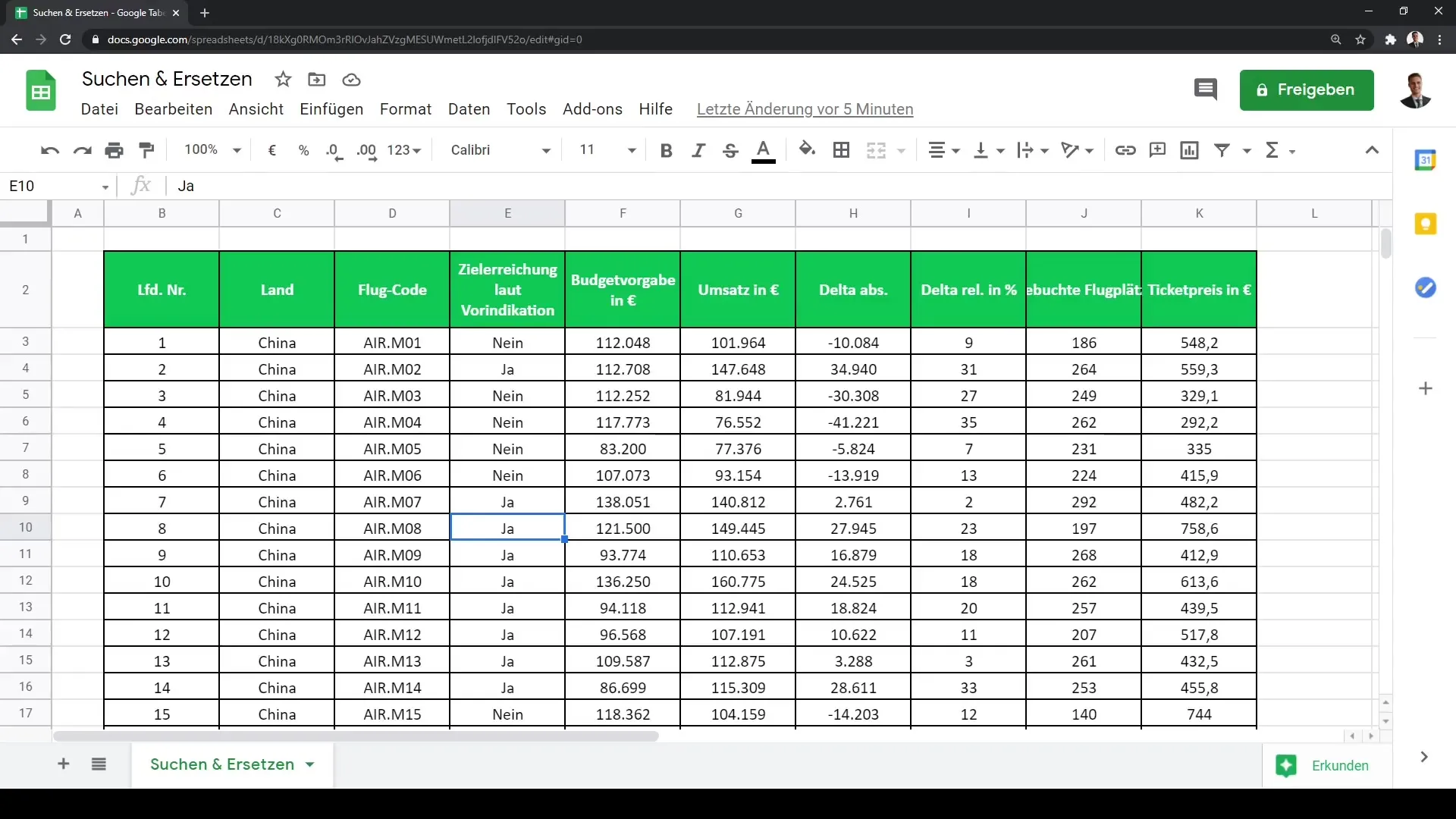
2 žingsnis: pridėkite filtrus
Norint atlikti tikslines paieškas, naudinga pridėti filtrą. Spustelėkite "Google" skaičiuoklėje esančią filtro piktogramą ir įjunkite filtrą stulpeliui, kuriame yra skrydžių kodai. Čia galite peržiūrėti skirtingus skrydžių kodus.
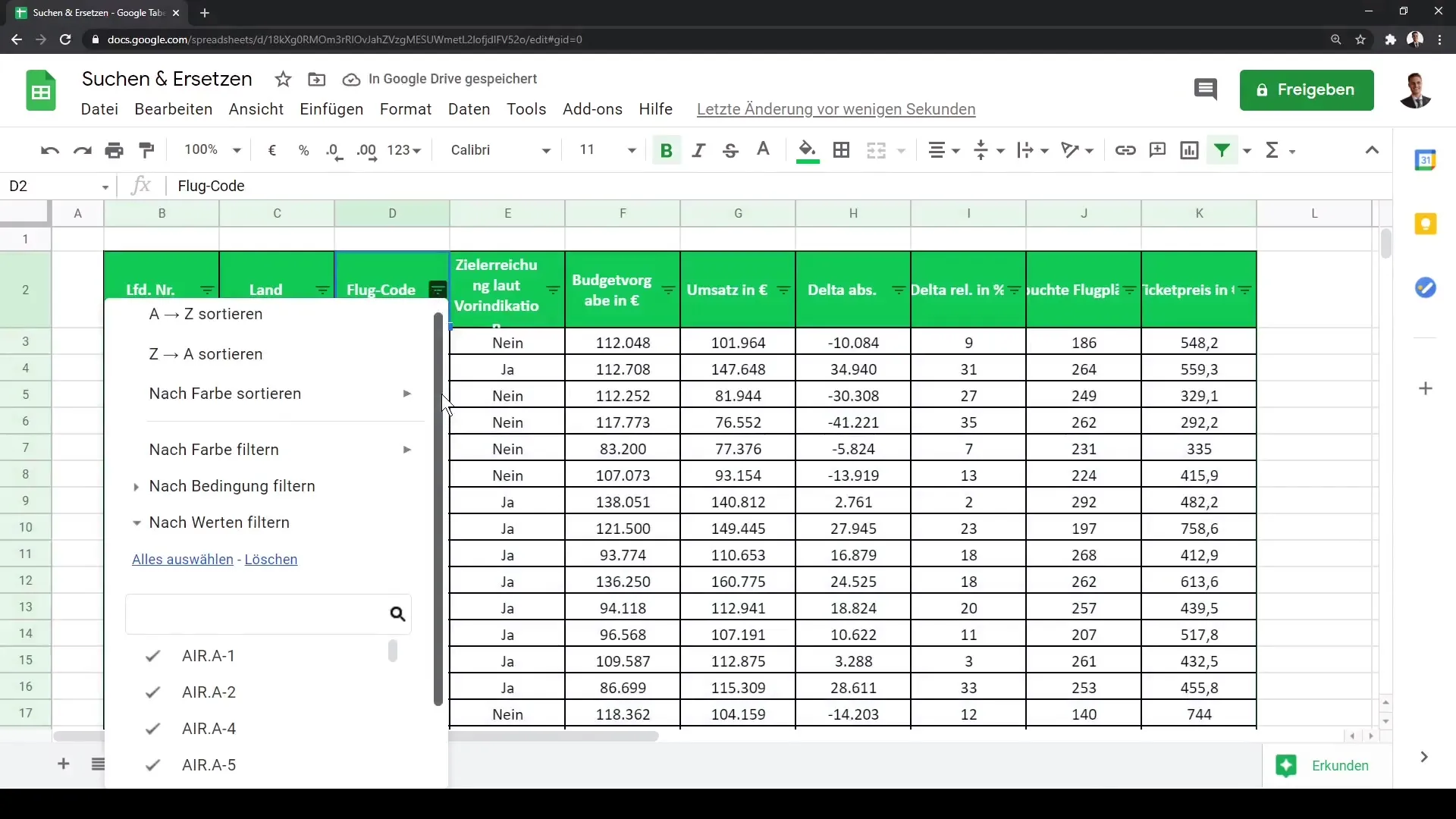
3 veiksmas: apžvelkite duomenis
Dabar, kai filtras yra aktyvus, galite peržiūrėti skrydžių kodų apžvalgą. Šiame pavyzdyje pastebime, kad visi skrydžių kodai prasideda "RM". Tai svarbu, nes ketiname atlikti konkretų pakeitimą.
4 veiksmas: paieška ir įvertinimas
Norėdami įsivaizduoti, kiek skrydžių kodų prasideda "RM", pasirinkite visą stulpelį ir naudokite sparčiąją klaviatūros kombinaciją Control + F. Tai atidarys paieškos lauką ir parodys visus pasikartojimus.
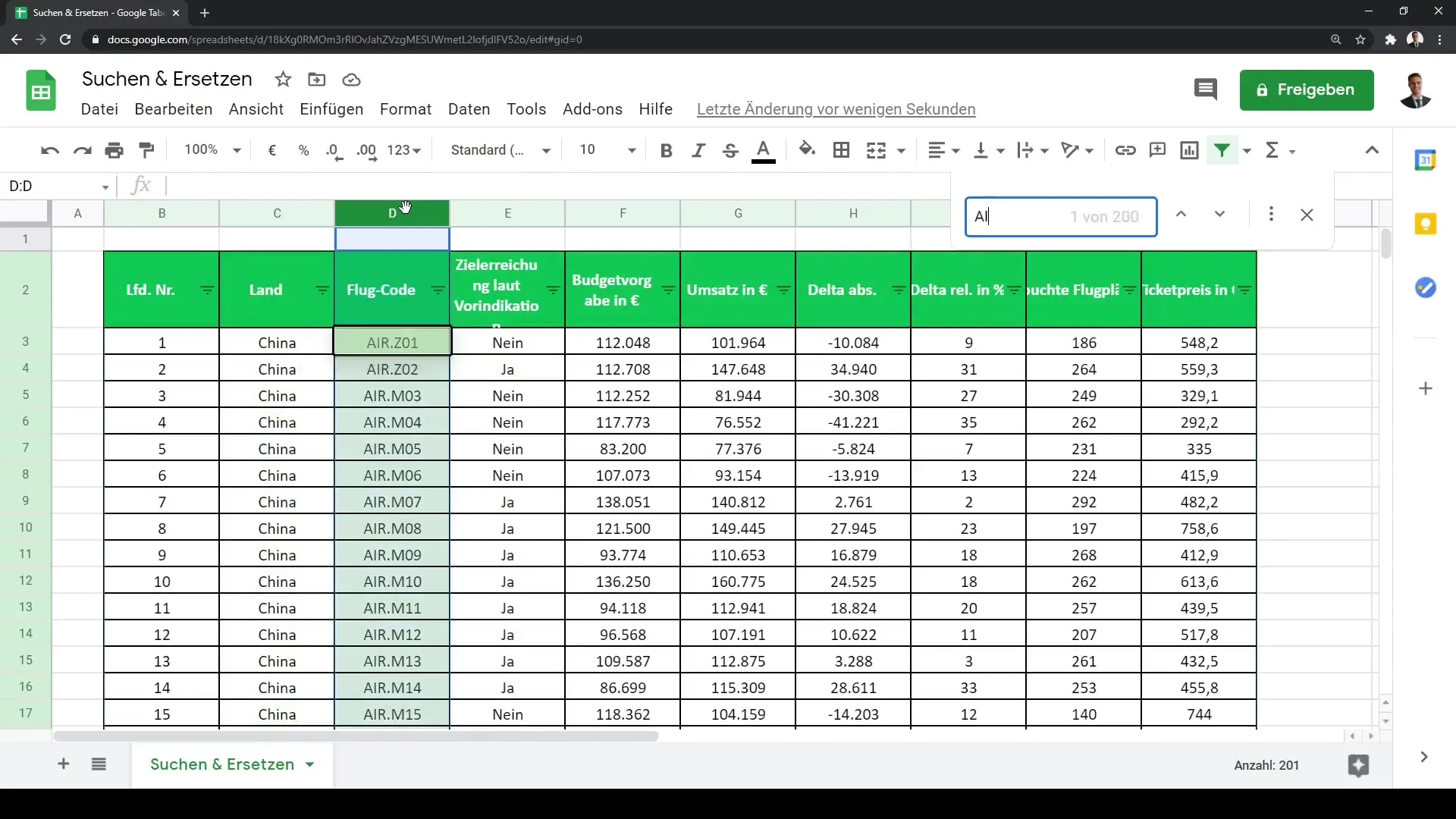
5 veiksmas: pradėkite keitimą
Norėdami pradėti keisti skrydžių kodus, paieškos ir keitimo lange spustelėkite tris taškus arba paspauskite sparčiąją klaviatūros kombinaciją Control + H. Taip atidaromas paieškos ir pakeitimo funkcijos dialogas.
6 veiksmas: nurodykite detales
Paieškos lauke įveskite "RM", o pakeitimo lauke - "RZ". Įsitikinkite, kad įvedėte teisingą diapazoną, t. y. nuo langelio D3 iki D202, kuriame yra jūsų duomenys. Taip užtikrinama, kad bus paveikti tik atitinkami langeliai.
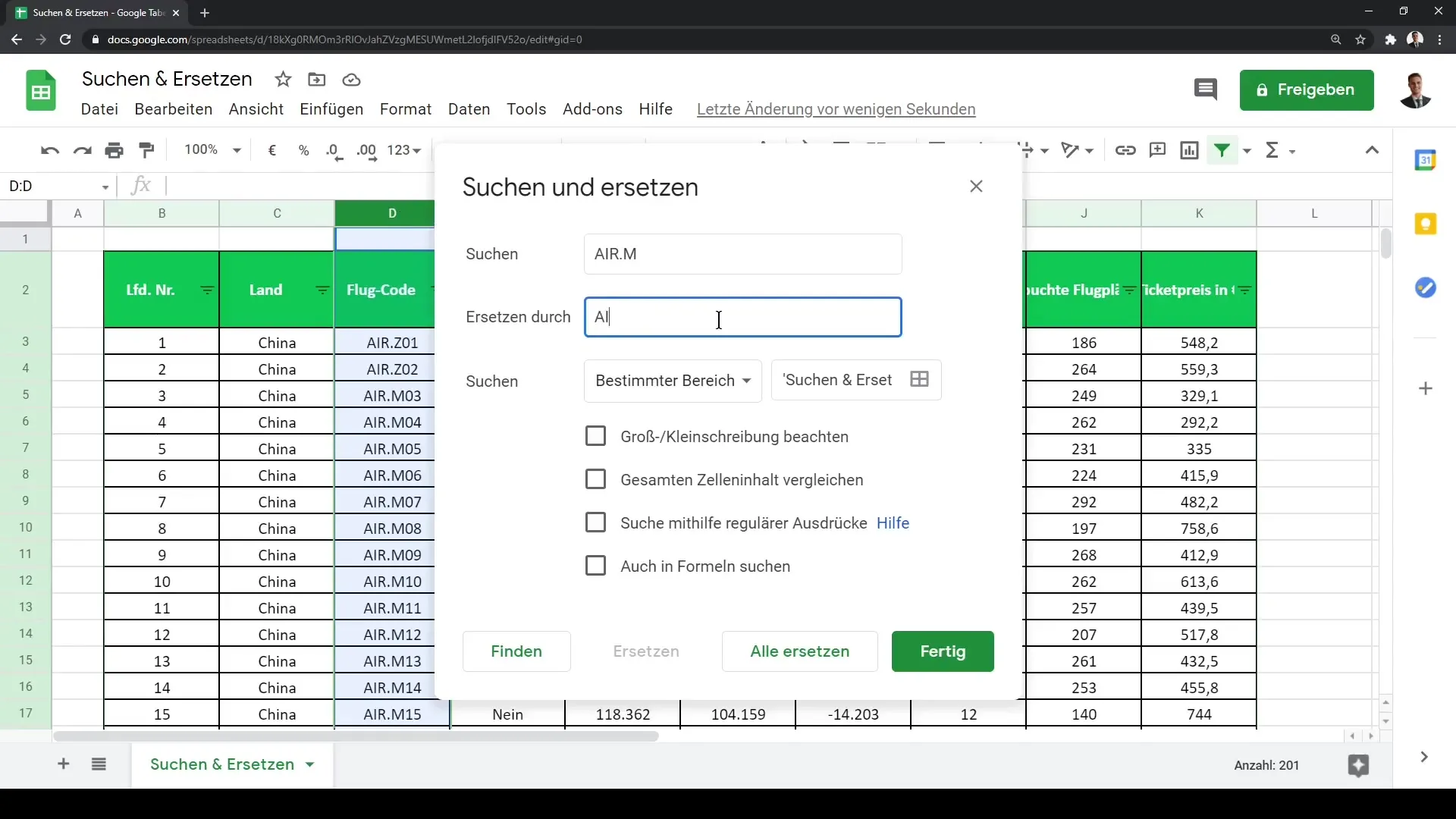
7 veiksmas: rezultatų tikrinimas
Prieš atlikdami visus pakeitimus, spustelėkite "Find" (rasti), kad būtų parodytos ląstelės, kurios bus pakeistos. Tai suteikia jums galimybę patikrinti, ar visi norimi pakeitimai yra teisingi.
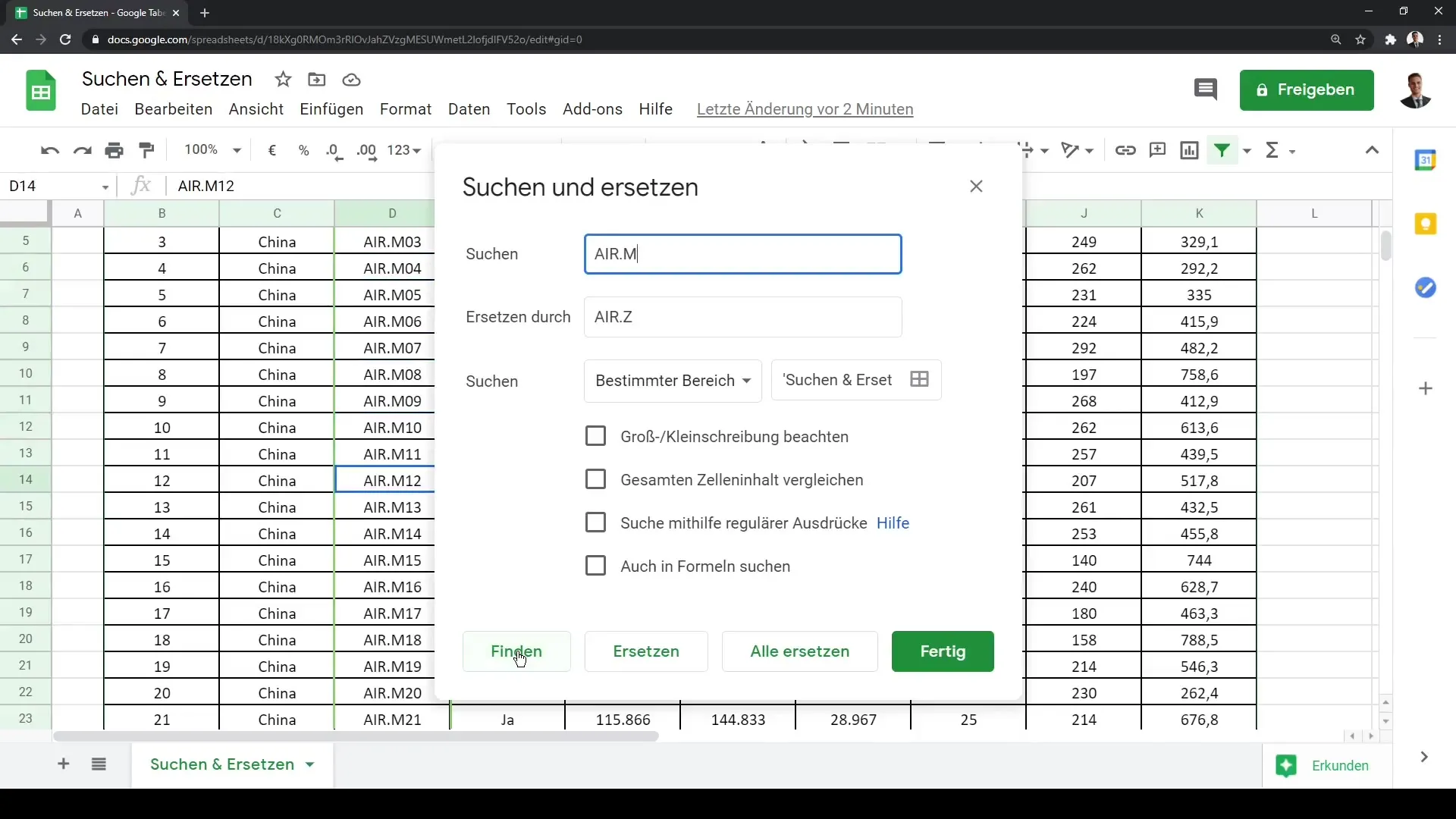
8 veiksmas: Atlikite visus pakeitimus
Jei viskas sutampa, spustelėkite "Pakeisti viską". Taip visi "RM" atvejai bus pakeisti "RZ". Greitas ir efektyvus būdas išvalyti duomenis.
Suvestinė
Šiame vadove sužinojote, kaip naudoti "Google Sheets" paieškos ir pakeitimo funkciją, kad galėtumėte efektyviai keisti didelius duomenų kiekius. Pridėję filtrų ir pasirinkę konkrečius ląstelių intervalus, galite greitai pakoreguoti duomenis, neredaguodami visų ląstelių atskirai.
Dažniausiai užduodami klausimai
Kas yra "Google Sheets" paieškos ir pakeitimo funkcija? Ši funkcija leidžia ieškoti konkretaus teksto dokumente ir pakeisti jį kitu tekstu.
Kaip "Google Sheets" pridėti filtrą? Filtrą galite įjungti spustelėję įrankių juostoje esančią filtro piktogramą.
Kokius sparčiuosius klavišus galiu naudoti ieškojimui ir pakeitimui? Ieškant naudokite Control + F, o keičiant - Control + H.


